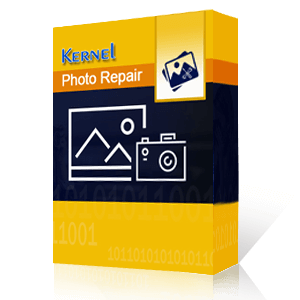Waren Sie schon einmal in einer Lage, in der Sie den Zugriff auf Ihre JPEG-Bilddateien verloren haben? Wenn ja, lehnen Sie sich zurück und lesen Sie den gesamten Artikel durch, da die in diesem Blog enthaltenen Informationen Ihnen helfen, Ihre beschädigten JPEG-Dateien wiederherzustellen, Fehler zu entfernen und den ursprünglichen Zustand Ihrer Bilddateien beizubehalten.
In diesem Blog erhalten Sie Informationen zu manuellen sowie automatisierten Methoden, um die beschädigten JPEG-Dateien zu reparieren. Der am meisten empfohlene Weg, um mit den beschädigten Bildern umzugehen, jedoch ist die Verwendung automatisierter Software von Drittanbietern. Der Grund dafür ist, dass sie schnelle und effiziente Ergebnisse ohne langwierige native Methoden bietet.
Bevor wir fortfahren, geben wir einige wichtige Informationen zum Dateiformat "JPEG" an. Anschließend werden wir die Grundursachen für die Korruption sowie die möglichen Methoden zu deren Behebung aufzeigen.
JPEG-Bilddateien
Die Joint Photographic Experts Group, allgemein als „JPEG“ abgekürzt, verweist auf ein bestimmtes Bilddateiformat. JPEG ist das Standardformat für komprimierte Bilder und behält die Pixelqualität auch nach dem Komprimieren bei, um die Dateigröße zu verringern.
Die Fähigkeit, die Qualität von Bildern nach dem Komprimieren beizubehalten, ist vielleicht der Hauptfaktor, der zur immensen Beliebtheit von JPEG-Bildern geführt hat. Darüber hinaus wird das Format auf Multimedia-Plattformen wie PCs, Smartphones, Tablets usw. gut unterstützt. Außerdem ermöglicht die reduzierte Dateigröße die einfache und schnelle Übertragung von Bildern zwischen Multimedia-Geräten. Selbst nach so vielfältigen Funktionen ist das JPEG-Format wie jedes andere Dateiformat mit Korruptionsproblemen konfrontiert. Einige der Hauptursachen, die für die Korruption von JPEG-Bildern verantwortlich sind, sind unten aufgeführt.
Gründe für die Korruption von JPEG-Dateien
Die Grundursachen für die Korruption von JPEG-Bildern sind:
- Beschädigter oder fehlerhafter Header von JPEG-Dateien.
- Fehlerhafte Sektoren auf Speichergeräten.
- Technischer Fehler beim Aufnehmen der Bilder von Digitalkameras.
- Häufige Änderung von Dateiendungen.
- Bilder sind externen Bedrohungen wie Viren ausgesetzt.
- Unvollständiger Scan von JPEG-Bildern.
- Unvollständige Übertragung von Bildern zwischen Multimedia-Geräten.
Was auch immer der Grund für die Korruption von JPEG-Bildern sein, die Hauptfrage, die hier steht ist, welche Maßnahmen man durchführen sollte, um das Problem zu beheben.
Wie schon erwähnt, gibt es verschiedene manuelle und automatisierte Möglichkeiten, um Korruptionsprobleme in JPEG-Dateien zu beheben. Hier sind einige native Methoden zum Beheben von Korruption in JPEG-Dateien:
Fix 1 – Führen Sie den Check Disk Befehl (CHKDSK) aus.
Der typische Check Disk Befehl behebt fehlerhafte oder beschädigte Sektoren auf Festplatten/externen Geräten, die zu einer Korruption der JPEG-Dateien führen. Führen Sie die folgenden Schritte aus, um den Check Disk Befehl "CHKDSK" in der Eingabeaufforderungs-Befehlskonsole auszuführen.
- Stellen Sie sicher, dass das externe Speichergerät eingesteckt ist, bevor Sie den Check Disk Befehl ausführen.
- Geben Sie in der Windows-Suche ‘Command Prompt’ ein.
- Rechtsklicken Sie auf den Command Prompt Link und wählen Sie Run as administrator.
- Geben Sie ‘CHKDSK (Laufwerksbuchstabe) /r’ in die Befehlskonsole ein und drücken Sie die Eingabetaste.
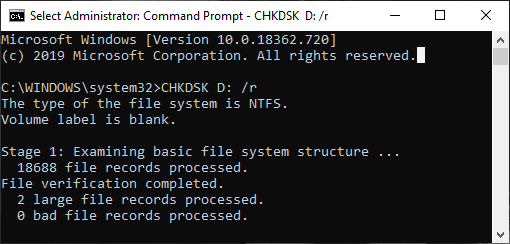
Hinweis: Der Laufwerksbuchstabe gibt das Laufwerk an, auf dem die beschädigten JPEG-Dateien gespeichert werden. Wenn Sie die betroffenen Dateien auf einer externen Festplatte gespeichert haben, geben Sie den entsprechenden Buchstaben an, der die Festplatte darstellt. - Nach Abschluss des Scanvorgangs, starten Sie Ihr System neu und versuchen Sie wieder, auf die beschädigten JPEGs zuzugreifen.
Fix 2 – Führen Sie ‘sfc/scannow’ aus, um beschädigte Dateien zu reparieren
Eine andere Methode zur Behebung von Korruption in JPEG-Dateien besteht darin, den Befehl Scan & Repair (sfc/scannow) an der Eingabeaufforderung auszuführen. Der Befehl sfc/scannow führt einen Gesamtscan der Systemdaten durch und repariert beschädigte Dateien und Ordner.
- Schritt 1: Führen Sie die Eingabeaufforderung als Administrator aus
- Schritt 2: Geben Sie ‘sfc/scannow’ in die Befehlskonsole ein und drücken Sie die Eingabetaste.
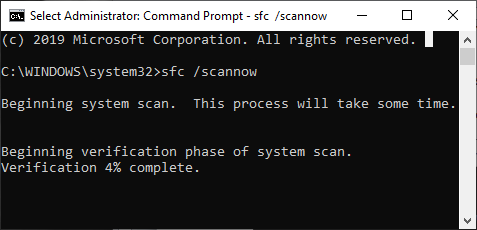
Nach Abschluss des Scanvorgangs, starten Sie Ihr System neu wie in der vorherigen Methode und versuchen Sie wieder, auf die beschädigten JPEG-Dateien zuzugreifen.
Fix 3 – Verwenden Sie das integrierte Windows-Dienstprogramm, um Fehler zu überprüfen
Windows bietet ein integriertes Dienstprogramm, um die Fehler zu überprüfen und zu reparieren, die auf Systemlaufwerken bestehen bleiben. Führen Sie die folgenden Schritte aus, um diese Funktion zu verwenden und die Fehlerprüfung auf dem Laufwerk Ihrer beschädigten JPEG-Dateien auszuführen:
- Schritt 1: Suchen Sie das Laufwerk, auf dem Sie die betroffenen Dateien gespeichert haben.
- Schritt 2: Rechtsklicken Sie und wählen Sie Properties aus.
- Schritt 3: Wählen Sie Tools im Dialogfeld Drive Properties.
- Schritt 4: Klicken Sie im Abschnitt Error checking auf die Check Button.
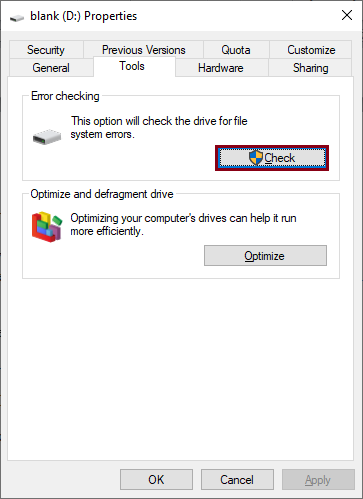
- Schritt 4: Sobald Sie auf die Schaltfläche Check klicken, zeigt das System eine Bestätigungsmeldung aus, in der Sie gefragt werden, ob Sie das Laufwerk scannen möchten. Sie werden auch aufgefordert, den Scan auszuführen, auch wenn im ausgewählten Laufwerk kein Fehler vorliegt. Klicken Sie trotzdem auf die Schaltfläche Scan Drive.
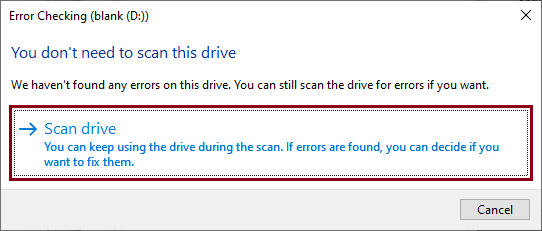
- Schritt 4: Nach erfolgreichem Abschluss von Scanvorgang werden Sie über eine Popup-Nachricht auf Ihrem Bildschirm benachrichtigt. Klicken Sie auf Close, um das System zu beenden und zu rooten.
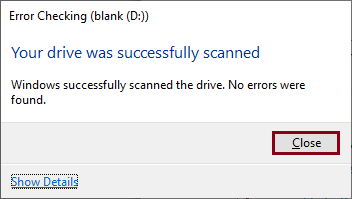
Fix 4 – Ändern Sie das Dateiformat der beschädigten JPEG-Dateien
Sie können auch einen zuverlässigen Konverter verwenden, um das Dateiformat von Ihren beschädigten JPEG-Dateien zu ändern. Es gibt mehrere kostenlose und kostenpflichtige Online-Konverter, die den Benutzern helfen Ihre beschädigten oder fehlerhaften Dateien in andere Formate konvertieren können.
Fix 5 – Versuchen Sie, über andere Bildbearbeitungsprogramme auf die beschädigten JPEG-Dateien zuzugreifen
Falls das Windows Photo Viewer, das Windows-Standardprogramm zum Öffnen von Bildern, Ihre JPEG-Dateien nicht anzeigen kann, versuchen Sie, über eine andere Bildbearbeitungssoftware auf dieselben Dateien zuzugreifen. Einige andere bekannte Bildbearbeitungsprogramme als Windows Photo Viewer sind MS Paint, Adobe Photoshop und Corel Draw.
Fix 6 – Stellen Sie die JPEG-Datei aus dem Backup wieder her
Falls die Daten noch an ihrem Quellspeicherort vorliegen, können Sie die Daten von ihrem ursprünglichen Speicherort abrufen, wenn die kopierten Daten beschädigt oder fehlerhaft werden. Anders ausgedrückt, wenn Sie ein Backup für Ihre JPEG-Dateien erstellt hatten, bevor Sie sie an einen anderen Speicherort verschoben haben, können Sie die Images aus dem Sicherungsordner abrufen.
Bis jetzt ist es fast sicher, dass Sie es geschafft haben, die beschädigten JPEG-Bilder wieder in ihren ursprünglichen Zustand zu versetzen. Wenn die Korruption jedoch schwerwiegend ist, können gelegentlich alle diese Methoden fehlschlagen. In solchen Szenarien ist es immer empfohlen, statt nativer Methoden ein zuverlässiges Reparaturtool eines Drittanbieters zu verwenden, um beschädigte Dateien zu reparieren.
Foto reparatur ist die beste Alternative, um beschädigte Bilder unabhängig vom Dateiformat und der Größe zu reparieren. Mit diesem Tool können Sie JPEG, BMP, GIFF, RIFF, TIFF und viele andere Dateiformate mit schnellen und einfachen Schritten reparieren. Eine benutzerfreundliche Oberfläche macht das Tool noch praktischer für Anfänger. Darüber hinaus kann man mit der Testversion die beschädigten Bilddateien in Form einer niedrigen Auflösung (Miniaturansicht) reparieren, ansehen und speichern. So wird die Standardoberfläche angezeigt, wenn Sie die Anwendung auf Ihrem Computer installieren.
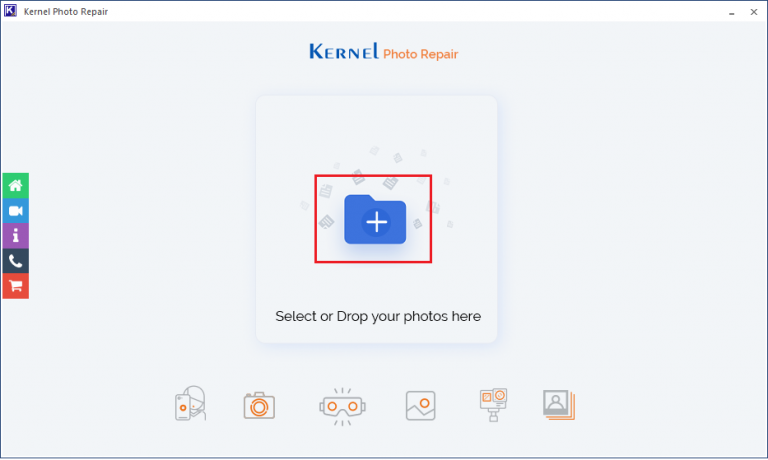
Zusammenfassung
In diesem Artikel haben wir einige wichtige manuelle und automatisierte Methoden zur Behebung von Korruptionsproblemen in JPEG/JPG-Dateien behandelt. Bei allen oben genannten Verfahren besteht das Hauptziel des Blogs darin, dem Benutzer alle erforderlichen Informationen zur Verfügung zu stellen, die er benötigt, um wieder auf seine beschädigten Bilder zuzugreifen. Die beste Alternative, um mit der Korruption umzugehen und die originelle Qualität der JPEG-Datei beizubehalten, ist die Verwendung von Kernel Photo Repair.